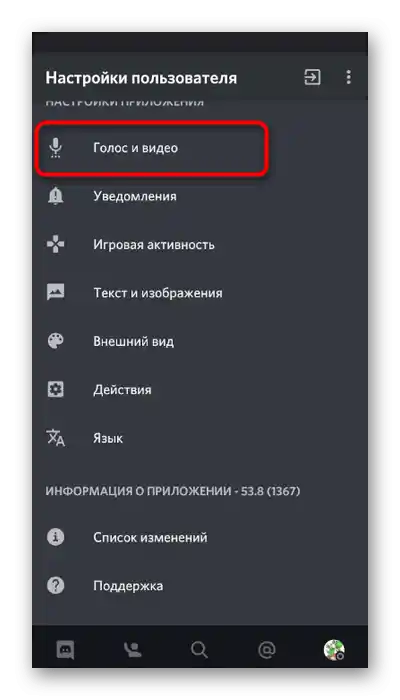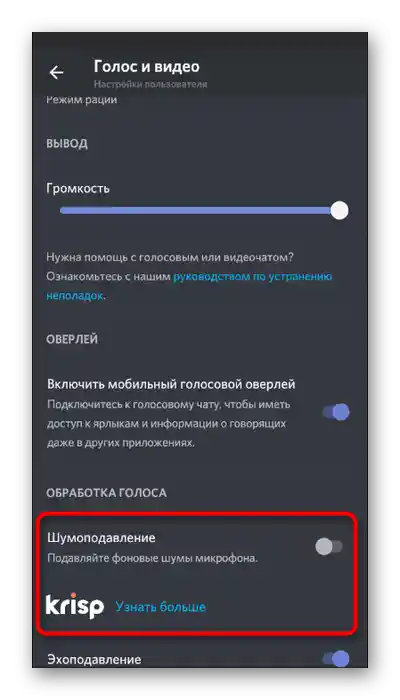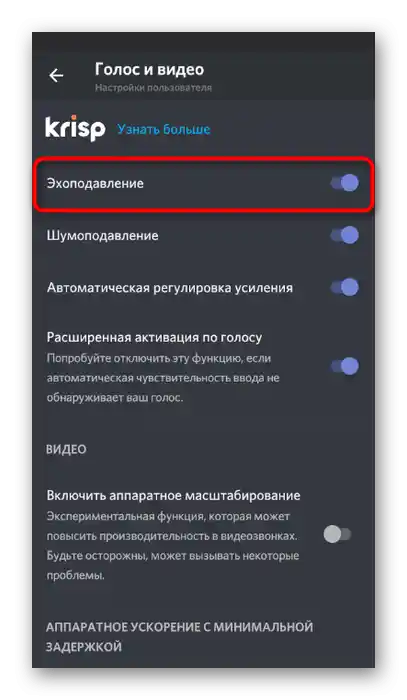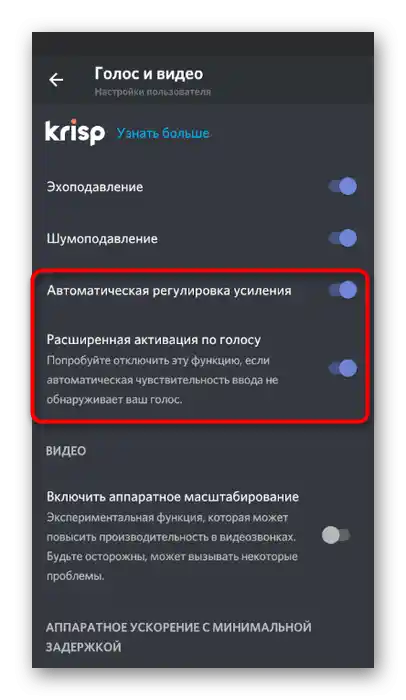Obsah:
Varianta 1: Program pro PC
Nejčastěji se potřeba odstranit echo mikrofonu při práci v Discord objevuje u uživatelů desktopové verze programu, protože svou funkčností je více vhodná pro komunikaci během her nebo jiných akcí. Pojďme se podívat na tři dostupné metody, které umožňují opravit echo, pokud se náhle objeví a brání vám v rozhovoru s přáteli.
Způsob 1: Nastavení operačního systému
Ve výchozím nastavení jsou hlavní nastavení v Discordu, která odpovídají za potlačení echa, již aktivována, proto nejprve doporučujeme se zaměřit na parametry operačního systému. To platí i v případě, že echo se objevuje nejen při komunikaci přes tento messenger, ale i v jiných situacích.
- Otevřete nabídku „Start“ a přejděte do „Nastavení“.
- Vyberte sekci „Systém“.
- Na levém panelu přepněte na záložku „Zvuk“.
- V seznamu s parametry klikněte na položku „Ovládací panel zvuku“.
- Otevřete záložku „Záznam“, kde se nachází seznam vstupních zařízení.
- Najděte svůj mikrofon a klikněte na něj pravým tlačítkem myši. V zobrazené kontextové nabídce vás zajímá položka „Vlastnosti“.
- Mezi všemi přítomnými parametry najděte „Vylepšení“ a aktivujte položku „Potlačení echa“.Vezměte prosím na vědomí, že ne všechny zvukové ovladače tuto funkci podporují, a proto v některých případech nebude možné tento způsob realizovat.
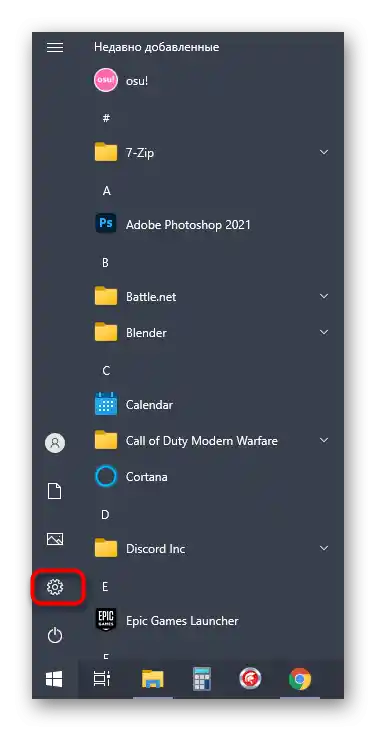
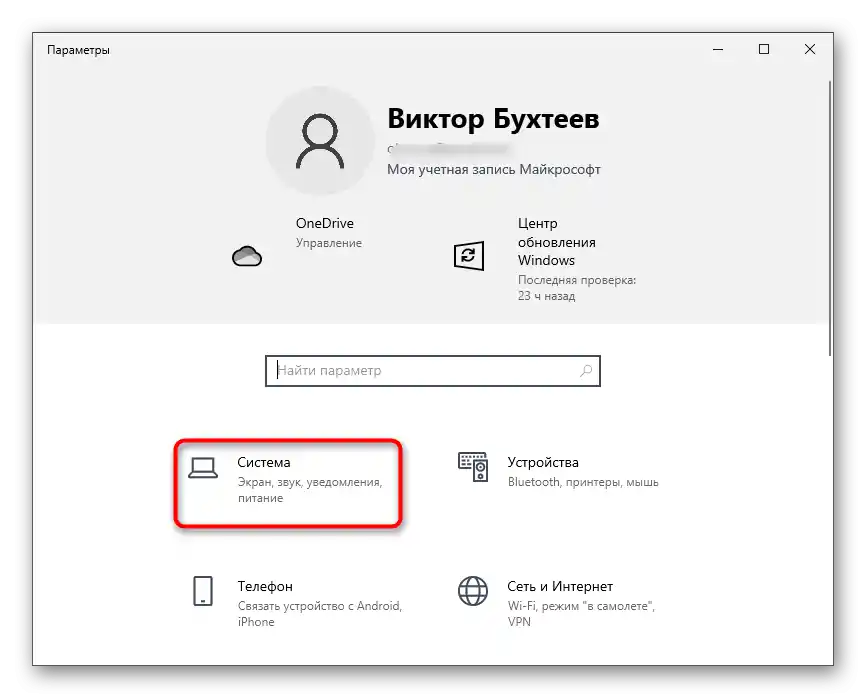
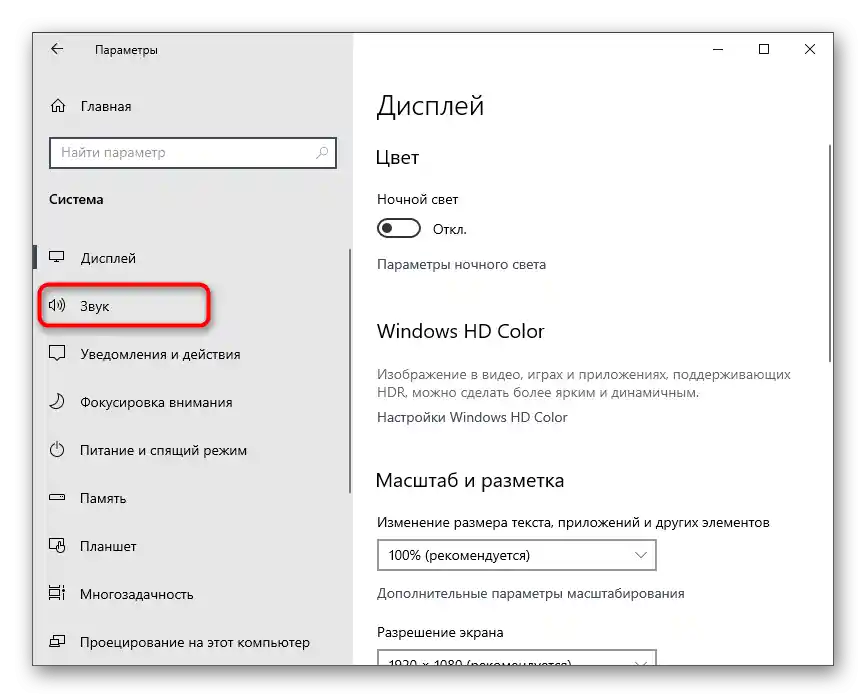
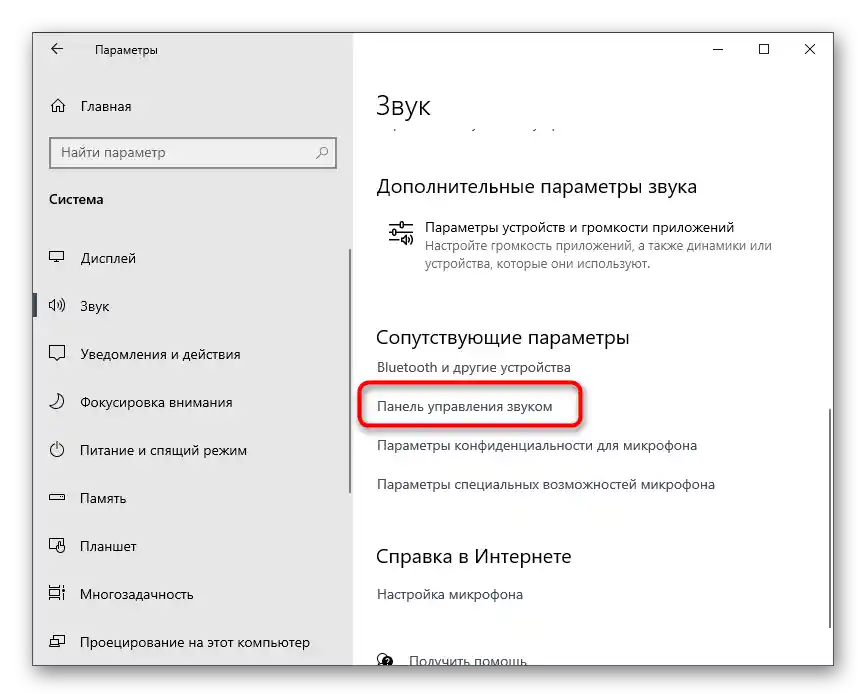
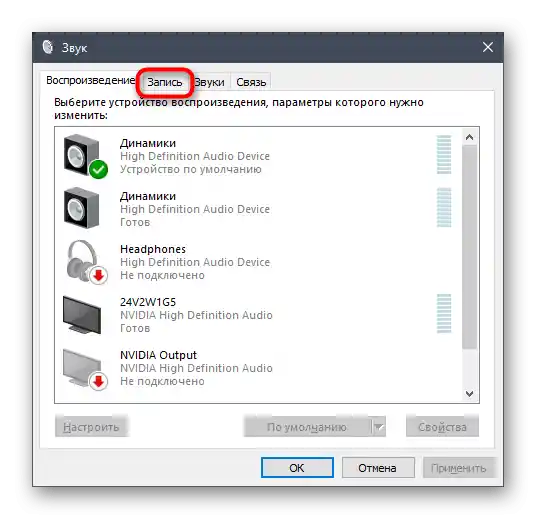
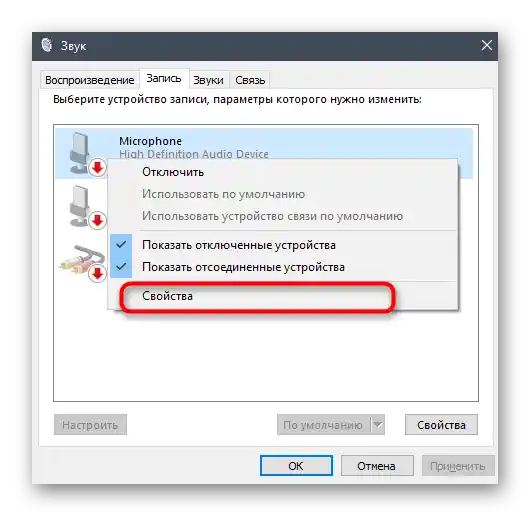
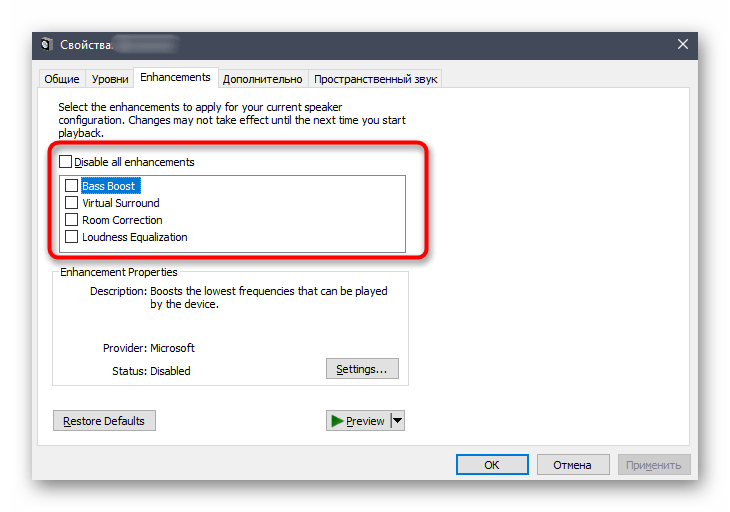
Další informace o tom, jaké další nastavení lze použít při odstraňování echa přímo ve Windows, si můžete přečíst v jiném článku na našich stránkách, přechodem na následující odkaz.
Více informací: Odstranění echa v mikrofonu na Windows 10
Způsob 2: Nastavení Discordu
Přesuneme se do samotného Discordu, kde prozkoumáme několik základních nastavení, která umožňují zbavit se echa. Jak již bylo zmíněno výše, jsou aktivní ve výchozím nastavení, ale pokud došlo k nějakým změnám, může být nutné je znovu aktivovat, což se provádí takto:
- Spusťte samotný program a přejděte do nastavení profilu kliknutím na ikonu ozubeného kola napravo od avataru.
- V bloku „Nastavení aplikace“ klikněte na položku „Hlas a video“.
- Ujistěte se, že je správně vybráno vstupní zařízení, a pokud tomu tak není, rozbalte seznam s vybavením a označte používané.
- Níže se nachází seznam dostupných parametrů k úpravě, kde je nejprve potřeba „Potlačení šumu“. Nástroj Krisp si poradí i s echom, proto doporučujeme jej aktivovat pro kontrolu.
- Hlavní položka se nazývá — „Potlačení echa“, a tu je tedy nutné zapnout.
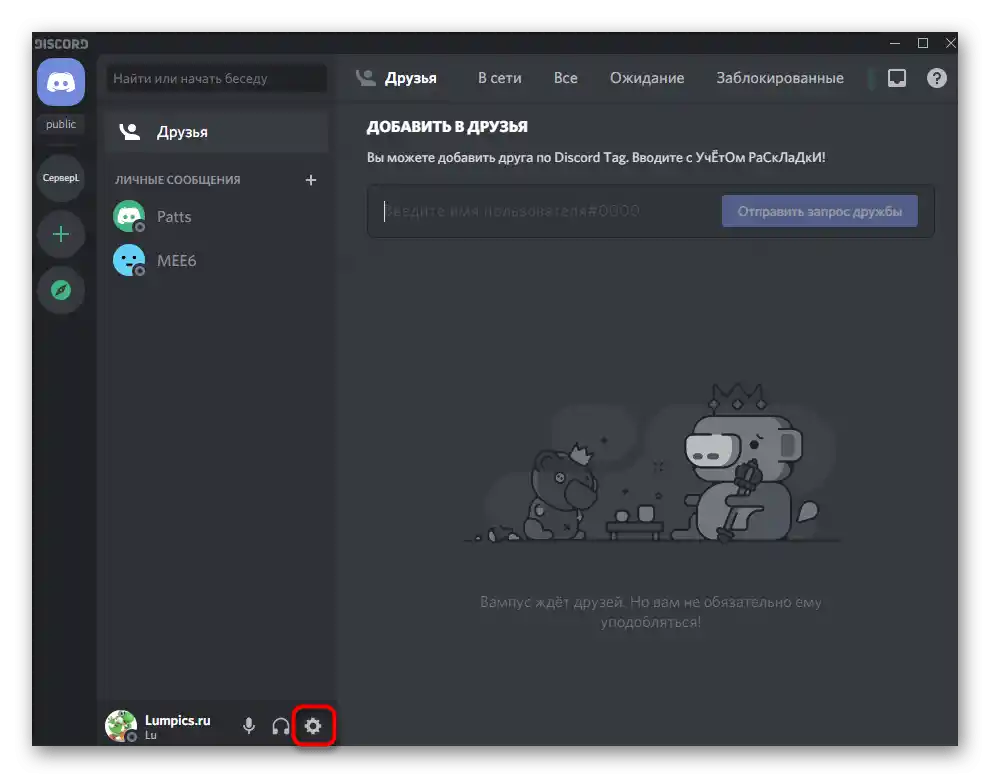
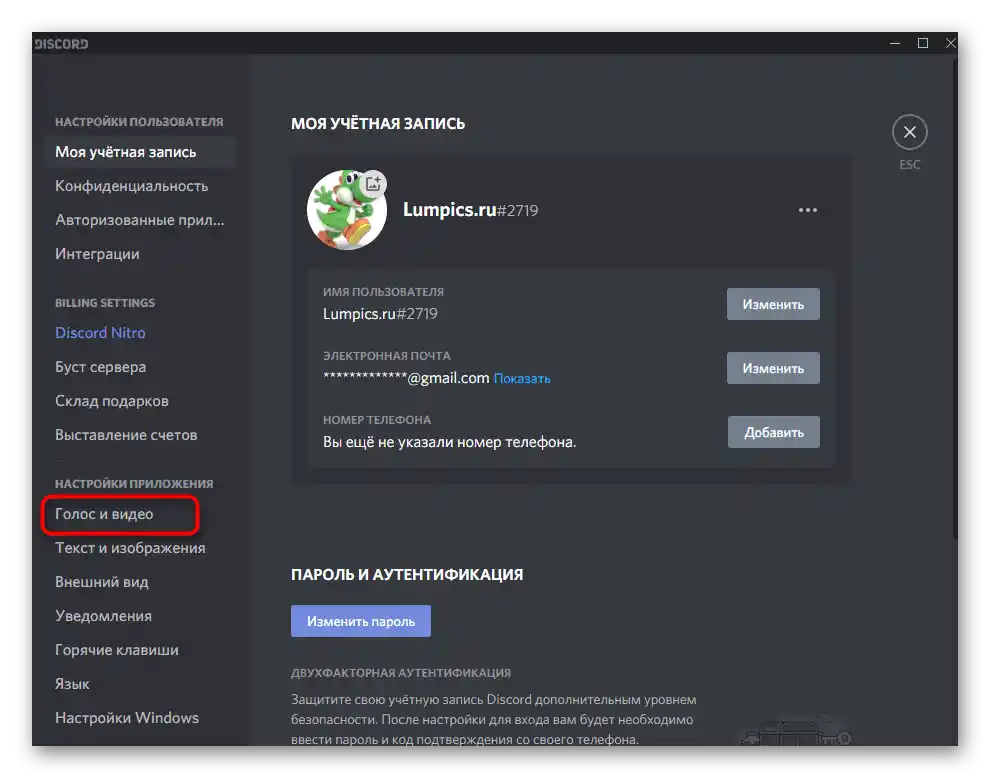
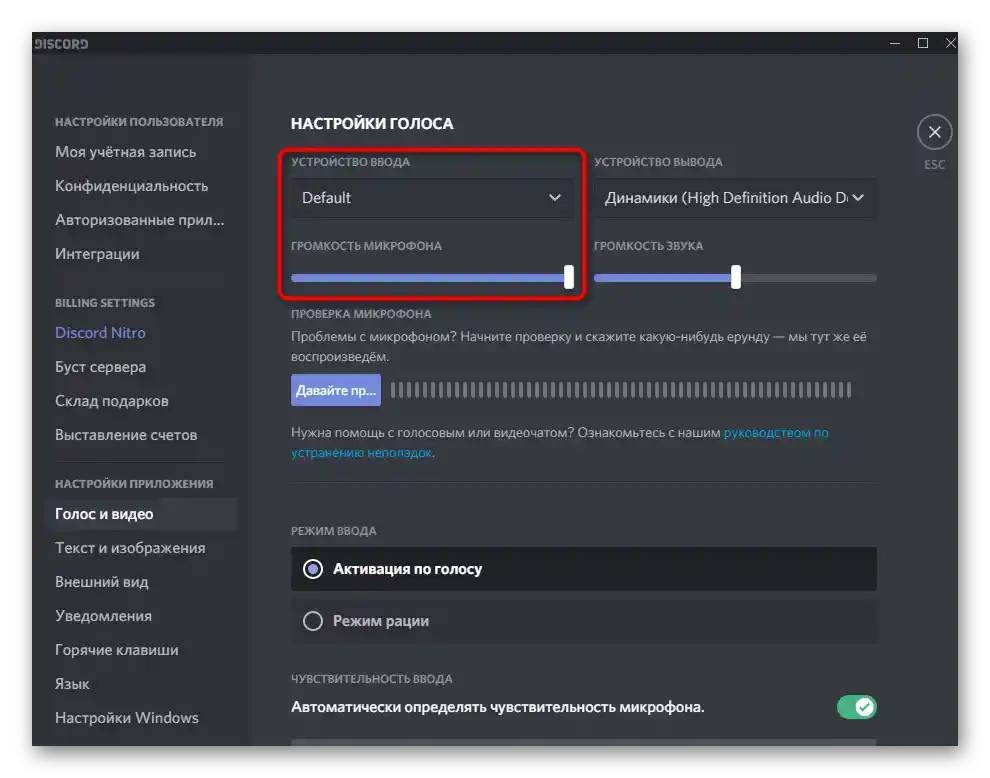
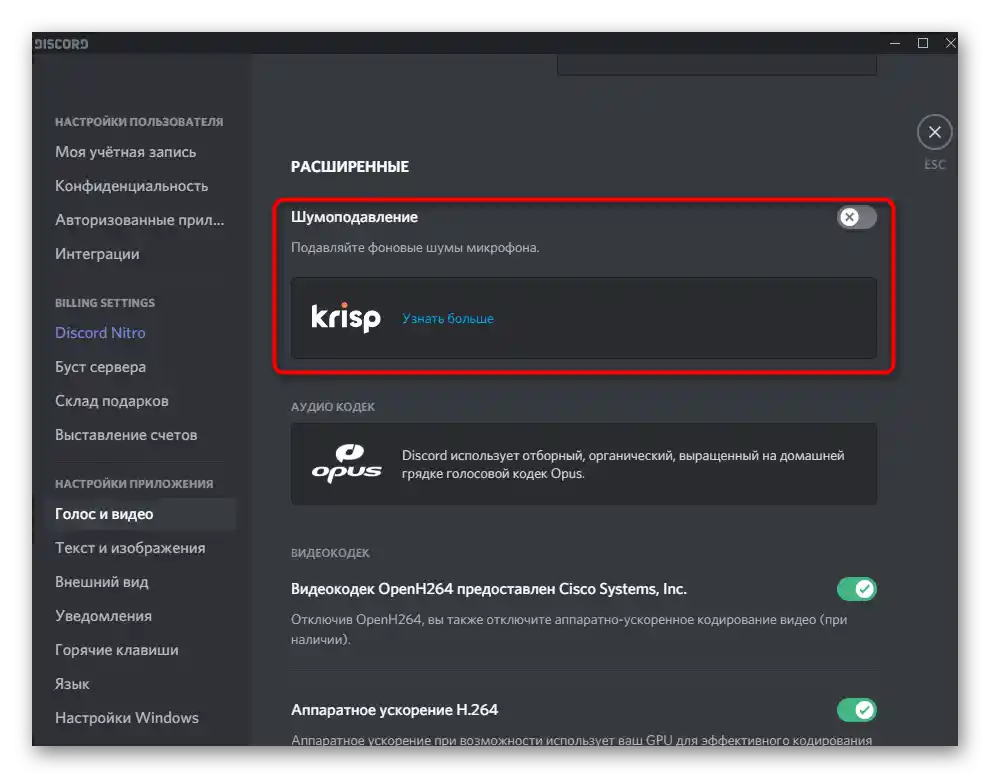
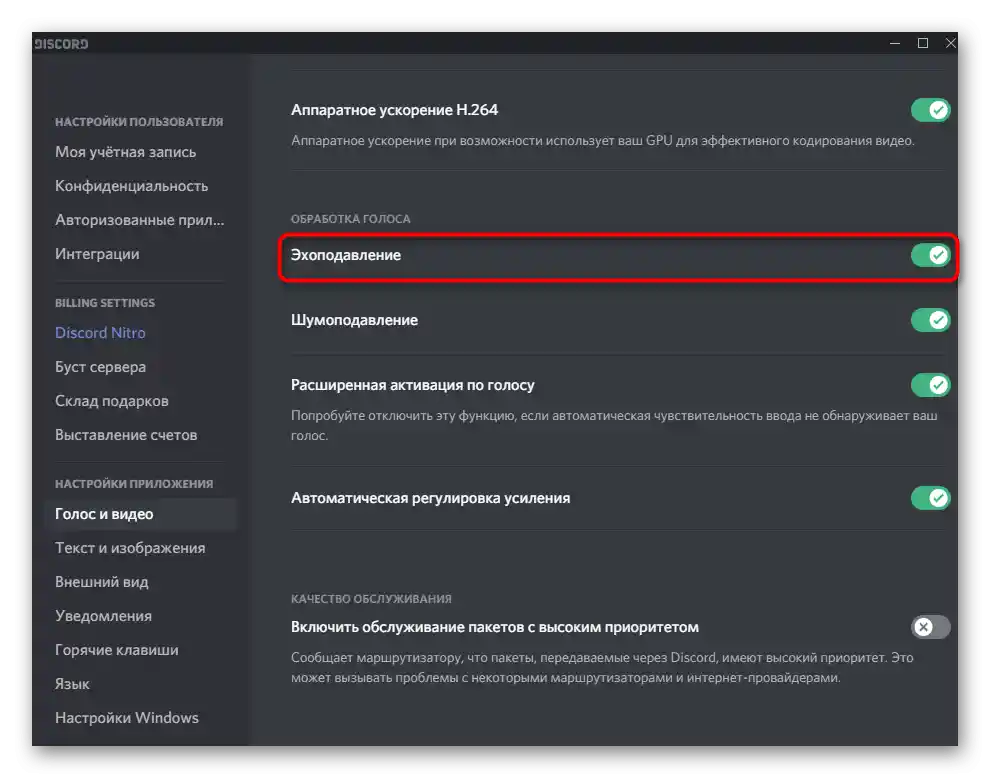
Žádné další akce není třeba provádět — zavřete aktuální menu a přejděte k testování mikrofonu na přítomnost echa, které by již mělo být odstraněno.
Způsob 3: Třetí strany
Na závěr se podíváme na jeden z programů třetích stran pro odstranění echa mikrofonu, který se doporučuje používat pouze pokud nic z výše uvedeného nepřineslo požadovaný výsledek. Zaměříme se na jednu jednoduchou a zároveň efektivní aplikaci — SoliCall.
Přejít na stažení SoliCall z oficiálních stránek
- SoliCall, stejně jako mnoho podobných programů, je distribuován za poplatek s zkušební licencí na několik dní, v tomto případě — na 3 dny.Pro její stažení přejděte na odkaz výše a stiskněte odpovídající tlačítko.
- Čekejte na dokončení stahování a spusťte získaný spustitelný soubor.
- Postupujte podle pokynů zobrazených na obrazovce, abyste nainstalovali program, a po dokončení zavřete okno instalátoru.
- SoliCall se spustí automaticky, a její grafické rozhraní pro ovládání můžete otevřít kliknutím na ikonu na panelu úloh.
- Otevřete sekci „Nástroje“ na panelu nástrojů.
- V zobrazeném menu klikněte na „Možnosti“.
- Povolte filtr „Odrušení ozvěny“, který je zodpovědný za odstranění ozvěny.
- Někdy se může stát, že je filtr příliš silný, nebo naopak, efekt není dostatečný. Upravte jeho intenzitu pomocí posuvníku a nastavte optimální úroveň.
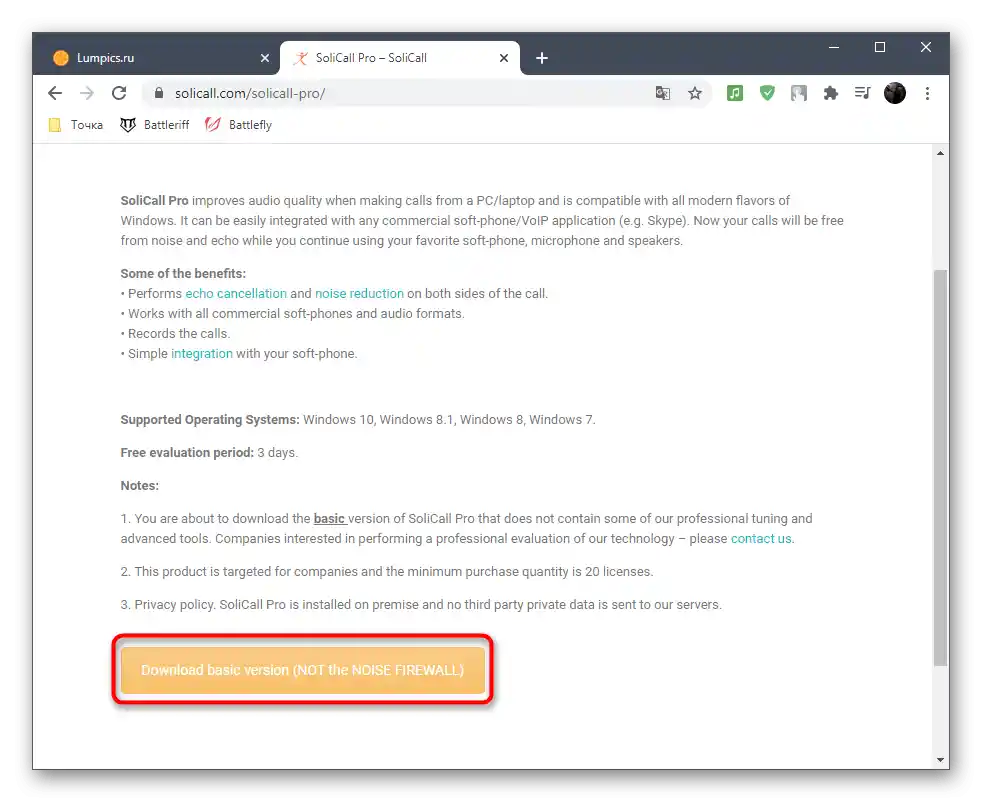
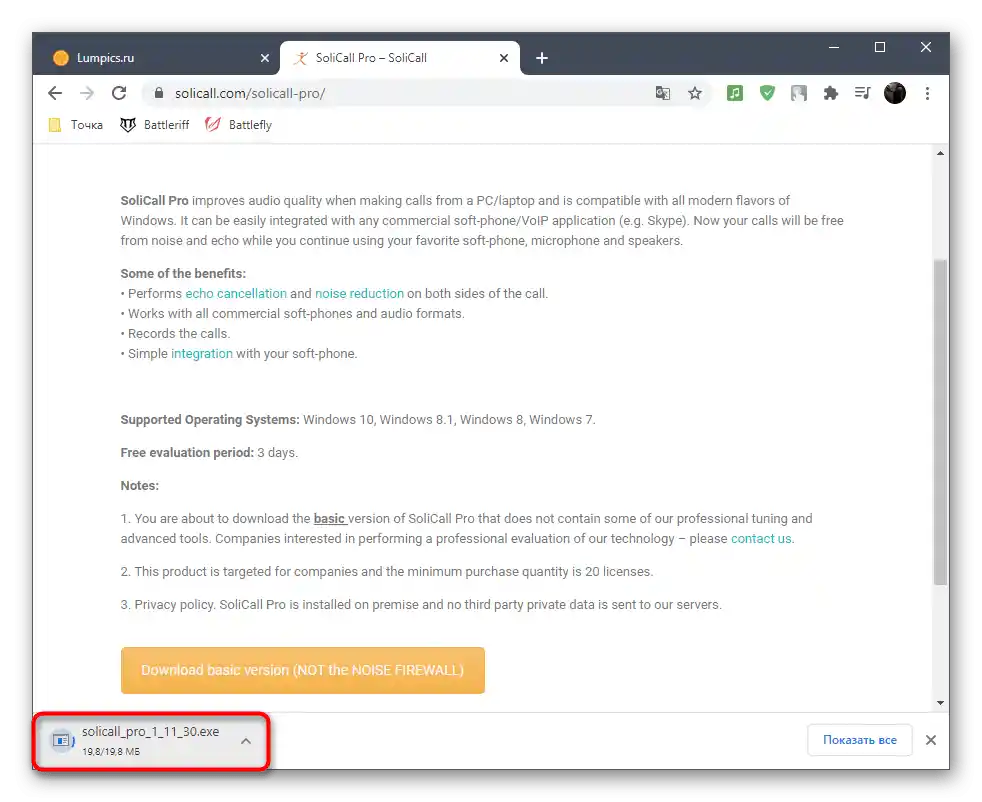
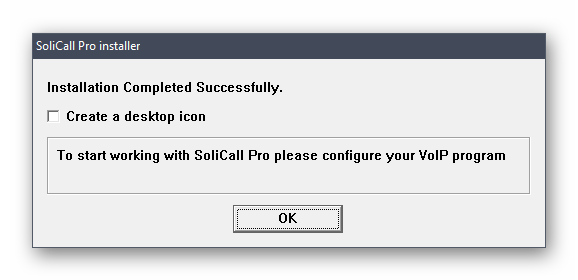
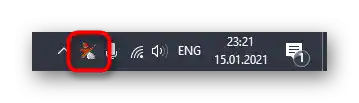
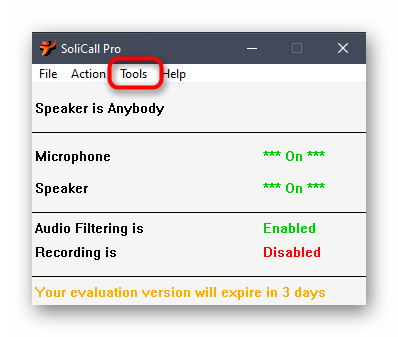
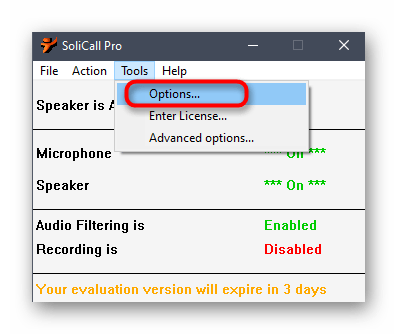
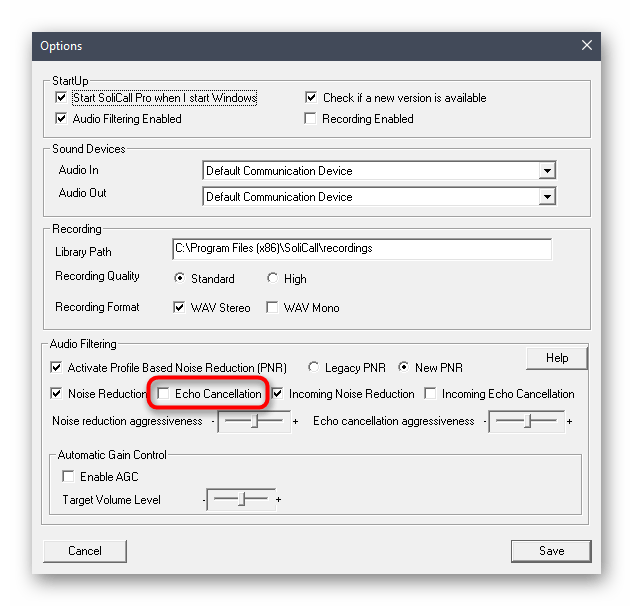
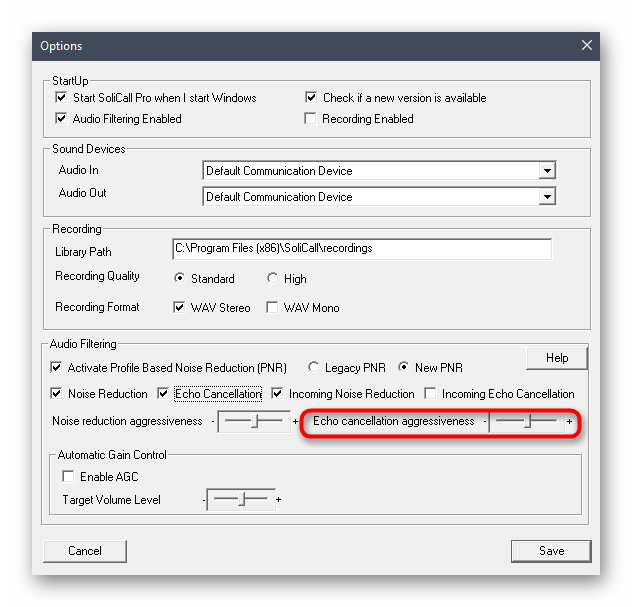
Pokud si přečtete oficiální dokumentaci od vývojářů SoliCall nebo se alespoň podíváte na dostupné parametry, zjistíte, že zde je mnoho dalších užitečných funkcí, které zlepšují zvuk mikrofonu. Používejte je s rozumem a v případě potřeby vraťte vše na původní hodnoty prostřednictvím stejného menu „Možnosti“.
Varianta 2: Mobilní aplikace
Majitelé mobilní aplikace Discord mají obtížnější úkol zbavit se ozvěny mikrofonu, protože nemají tolik dostupných metod. Budou muset využít pouze vestavěnou funkčnost messengeru a doufat, že to pomůže situaci vyřešit.
- Spusťte aplikaci a přejděte do menu profilu kliknutím na svou avatar na panelu dole.
- Najděte sekci „Hlas a video“.
- Všimněte si položky „Potlačení šumu“, kterou také můžete aktivovat a zjistit, jak to ovlivní potlačení ozvěny kromě odstranění šumů.
- Hlavní parametr — „Potlačení ozvěny“ — by měl být povolen v této sekci s nastavením.
- Pokud po kontrole zvuku zjistíte, že ozvěna stále není odstraněna, zkuste vypnout rozšířenou aktivaci hlasu a regulaci zesílení, a poté znovu zkontrolujte kvalitu mikrofonu při hovoru.